أحب رسم الأزهار لأنها لاتحظى بالتقدير رغم كونها موضوعًا للرسم، فهي توفر الكثير من التدريب فيما يتعلق بجودة الأداء، كما تُمكِّن من استكشاف حيل رائعة في كريتا وأنت ترسمها.
سنرسم زهرة الأزاليا والتي عادةً ما يتراوح لونها من الوردي إلى الأحمر، وتنمو في شكل شجيرات وعناقيد كثيفة، هذه العناقيد هي ما سيسمح بالتمرّن على استخدام أقنعة التحويل.
حصلت على صورة من ويكيبيديا مثل مرجع لي للرسم، وخاصةً لأنها تمثل ملكيةً عامة، وكوني فنان أجد أنه من المهم احترام إنتاج الفنانين الآخرين. إذًا يمكن نسخ الصورة من ويكيبيديا، وإذا كان لديك بالفعل لوحة عمل جاهزة، فألصقها إلى اللوحة بخيار لصق إلى صورة جديدة، ثم اضغط إنشاء من الحافظة Edit > Paste into New Image or New > Create from Clipboard.
في حالة لم تكن لديك لوحة عمل، فاصنع واحدة. لقد صنعت لوحة بحجم A5 وبدقة 300 dpi -صحيح أنها ليست كبيرةً جدًا، لكن تذكروا أننا فقط نتدرب-، بعدها ضبطتُ لون الخلفية على اللون الأصفر الرمادي CAC5B3# لأنه من ناحية يذكرني بالورق، ومن ناحية أخرى لأن الشاشة البيضاء الساطعة قد تجهد العينين، وتجعل من الصعب التركيز على التدرج اللوني والألوان أثناء الرسم -فإراحة العينين أيضًا ستجعلك مرتاحًا في العمل-. يستخدم الفنانون الآخرون اللون c0c0c0# أو درجات مختلفة أخرى.
إذا انتقلت إلى الترصيف Window > Tile، فستجد الآن أن صورتك المرجعية ولوحة العمل تظهران أمامك جنبًا إلى جنب، ويعود السبب في اتباع هذه الطريقة بدلا من استخدام حزم الصور، إلى عدم الرغبة في حفظ صورة ويكيبيديا، لأننا لن نلمس الصورة كثيرًا.
الانتقال إلى الرسم
في البداية سوف نرسم مجموعة ًمن الأغصان. اخترت لها لونًا داكنًا أكثر من المعتاد، لأنني أعلم أنني سأرسم فوق هذه الفروع بألوان أفتح لاحقًا، انظر إلى الصورة المرجعية وكيف تتشكل الفروع فيها.
بعدها نرسم شكلًا تقريبيًا لزهرة واحدة على طبقة، ونصنع المزيد منها على طبقات منفصلة. نحن لن نلون باختيار اللون الأحمر مباشرةً بل سنحاول تخمينه. يُعَد هذا تدريبًا جيدًا حتى نتمكن من تعلم تحليل اللون وكيفية استخدام محدد الألوان. فإذا اخترنا الألوان الجاهزة، فسيكون من الصعب فهم العلاقة بينها، لذلك من الأفضل محاولة مطابقتها بالعين مع الصورة المرجعية.
اخترت أن أحوّل شكل الزهرة إلى معتم بسرعة بواسطة استخدام وضعية المزج الخلفية Behind blending mode، وهذا يعني أن كريتا سيرسم الدرجات اللونية الجديدة خلف تلك القديمة، وهو أمر مفيد جدًا لملء الأشكال بسرعة، فقط لا تنسَ العودة إلى وضعية الدمج الطبيعي Normal بمجرد الانتهاء.
والآن سنضع الأزهار في الزاوية العليا اليسرى ونجمعها معًا. يمكنك التجميع عن طريق إنشاء طبقة الجمع Group layer، وتحديد طبقات الأزهار بالضغط على الاختصار Ctrl+ زرّ الفأرة الأيسر وسحبها إلى المجموعة. يعود السبب في وضعنا لها في الزاوية اليسرى العليا إلى كوننا سنختارها كثيرًا، ويتيح لك كريتا اختيار الطبقات باستخدام الاختصار R+ الزر الأيسر من الفأرة بضغطة سريعة على لوحة العمل. وما عليك سوى الضغط باستمرار على المفتاح R مع نقرة بالزر الأيسر للفأرة على نقاط البكسل التي تنتمي إلى الطبقة التي تريدها، وسيحدد كريتا الطبقة في نافذة الطبقات Layer docker.
طبقات الاستنساخ
سوف ننشئ عناقيدًا من الأزهار الآن، وما سنفعله هو أن نختار زهرة بعينها ثم نصنع طبقة استنساخ جديدة، بحيث ستكون الطبقة المستنسخة هي نسخة طبق الأصل، لا يمكن تحريرها. ولكن لو حررت النسخة الأصلية، فسينطبق التحرير على المستنسخة. تُعَد كل من طبقات الاستنساخ Clone Layers وطبقات الملفات File layers أفضل رفيق لك عندما يتعلق الأمر بأقنعة التحويل، وسترى السبب بعد لحظة.
ستلاحظ بسرعة أن أزهارنا ليست جيدةً بما يكفي لتظهر مثل عناقيد، إذ سنحتاج إلى زوايا أكثر بكثير من المنظور الجانبي مثلًا. فهل نستطيع تحويلها باستخدام طبقات النسخ؟
أدخل أقنعة التحول
تُعَد هذه الأقنعة Transform Masks ميزةً قويةً حقًا أُدخِلت في برنامج كريتا 2.9، فهي ذات استخدامات ضخمة في الواقع، بحيث أنه عند تجريبك لها للمرة الأولى، ستجد صعوبةً في استيعاب كل استخداماتها.
تسمح لنا أقنعة التحول بإجراء عملية تحويل على أي طبقة معطاة، وجعلها ديناميكيةً تمامًا. وهذا يشمل طبقتنا المستنسخة للأزهار.
كيفية الاستخدام
انقر بزر الفأرة الأيمن على الطبقة التي تريد إجراء التحويل عليها، وأضف قناع التحويل. يمكنك التأكد من وجود القناع من خلال ظهور أيقونة المقص الصغير.
بعد أن حددت قناع التحويل، اختر أداة التحويل وهي عبارة عن مؤشر مربع. بعدها دوّر الطبقة المستنسخة وطبّق التحويل. ستتعلم أنك قد نجحت عندما يصبح بإمكانك إخفاء قناع التحويل، وتعود الطبقة إلى حالتها الأصلية.
يمكنك حتى الذهاب والتعديل على التحويل، ولذ بتنشيط أداة التحويل مرةً أخرى أثناء وجودك على قناع التحويل، وسترى التحويل الأصلي وتتمكن من تحريره. ولكن، إذا ذهبت إلى عملية تحويل مختلفة، فسيختفي هذا التحويل تمامًا، لذا احترس.
في هذا الدرس سنستخدم فقط التحويلات المتوازية، وتشمل التحويل المنتظم والمنظور، وتلك يمكن تنفيذها باستخدام الالتواء والقفص والتسييل، إلا أن هذه الطرق تُظهر بعض التأخير يبلغ 3 ثوانٍ على وجه الدقة، مما يمنع جهاز الحاسوب من الانشغال أكثر من اللازم بهذه التحولات المعقدة، ويكون بإمكانك الاستمرار في الرسم.
نواصل العمل على عناقيد الأزهار حتى نحصل على ترتيب جميل.
والآن طبّق ذات العملية للأوراق.
الآن، إذا حددت طبقات الطلاء الأصلية ورسمت عليها، فسترى كيف أن ذلك يؤدي إلى تحديث جميع أقنعة النسخ الأخرى على الفور.
ويمكنك أن ترى أعلاه أنه قد أُضيف منظر جديد حتى نتمكن من التركيز على رسم الزهرة وفي نفس الوقت نرى كيف ستبدو. ويمكنك إنشاء منظر جديد من خلال الانتقال إلى النافذة ثم اختيار منظر جديد، Window > New View، ثم تحديد اسم لوحتك الحالية، ولا تنسَ أن تحفظ تقدمك أولًا. يمكن تدوير المنظر وعكسه على نحو مختلف.
استمر الآن في طلاء الأزهار والأوراق الأصلية، وسننتقل إلى إضافة ظل إضافي لجعلها تبدو أكثر واقعية.
سنذهب الآن إلى استخدام Alpha Inheritance. وهو غير مفهوم كونه مبدءً، لأن الكثير من البرامج تستخدم أقنعة القص Clipping masks بدلاً عنه، ودورها أن تقطع طبقة ألفا باستخدام ألفا فقط من الطبقة الأولى التالية لها؛ أما هنا فيستخدم كل طبقات العمل، لذا فإن كل الطبقات في المجموعة التي لم تحصل على Alpha Inheritance ستغدو نشطةً بنفسها، أو كل الطبقات المكدسة عندما لا تكون الطبقة في مجموعة. نظرًا لأن معظم الأشخاص يكون لديهم طبقة معتمة في الجزء السفلي من كومة الطبقات، ولا يبدو أن Alpha Inheritance ذو تأثير في هذه الحالة.
لكن بالنسبة لنا، فهو مفيد لأنه يمكننا استخدام جميع طبقات النسخ في عنقود إذا جمعتها، محولة أم لا، فجميعها ستصبح جاهزةً للقص. فما عليك سوى رسم مربع أزرق فاتح فوق جميع الأزهار في عنقود بعينه.
ثم اضغط على الأيقونة الأخيرة في حزم الطبقات، وهو زر Alpha Inheritance لتنشيطه.
اضبط الطبقة على وضعية Multiply بعد ذلك، وستبدو باللون الأزرق الداكن.
مع وضعية Multiply وAlpha Inheritance يبقى الوضع نشطًا، لهذا استخدم ممحاة لإزالة المناطق التي لا ينبغي أن يكون فيها ظل.
بالنسبة إلى الإضاءات، استخدم نفس الطريقة واللون تمامًا، ولكن بدلًا من ذلك اضبط الطبقة على وضعية Divide، ويمكنك العثور عليها من بين أوضاع الدمج الحسابية. لاستخدام وضعية "قسّم" تأثير معاكس تمامًا لاستخدام "الضرب" بنفس اللون. وتتمثل فائدة ذلك في أنه يمكنك بسهولة إعداد تناغم تكميلي في الظلال والإضاءات باستخدام هذين الاثنين.
طبّق ذلك مع جميع العناقيد والأوراق وربما على النبات بأكمله، وستحتاج أولاً إلى إلصاقه في مجموعة الطبقات نظرًا لأن الخلفية غير شفافة، وستجد نفسك قد انتهيت.
يمكن استخدام أقنعة التحويل في طبقات الطلاء، والطبقات المتجهة، والطبقات المكدسة، وطبقات النسخ، وحتى طبقات الملفات. ويمكنكم تحميل الملف الذي رسمته في هذا الدرس من هنا وآمل أن يكون هذا الدرس قد أعطى فكرةً جيدةً عن كيفية استخدامها، وآمل أن أرى المزيد من استخدام أقنعة التحويل في المستقبل.
ترجمة وبتصرّف للمقال Making An Azalea With The Transformation Masks.
اقرأ أيضًا
- الألوان في تصميم الرسوميات ونظرية الألوان.
- النسحة العربية الكاملة من كتاب مدخل إلى تجربة المستخدم (User Experience - UX).

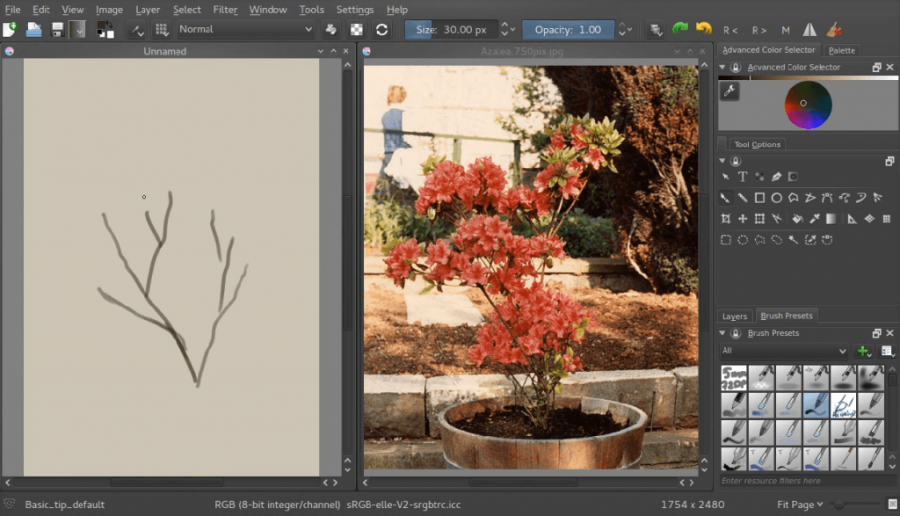
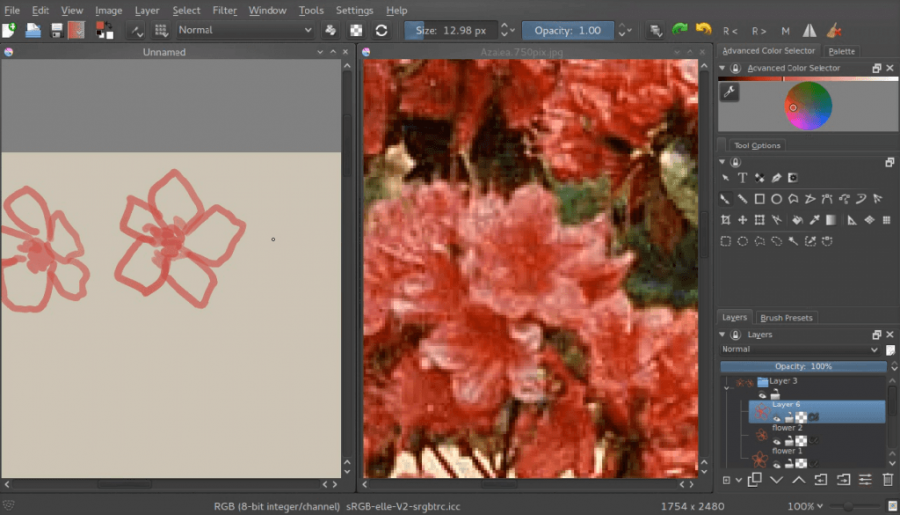
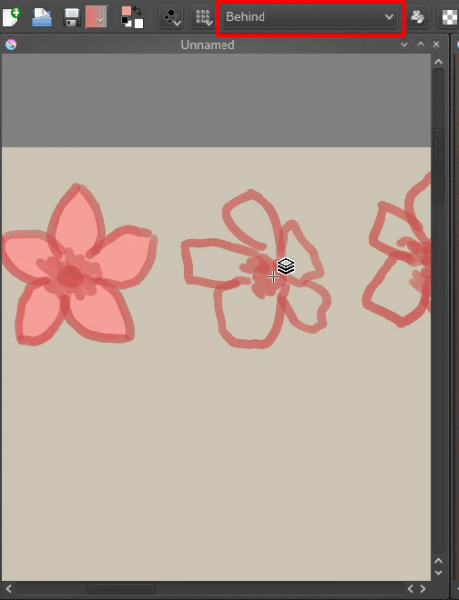
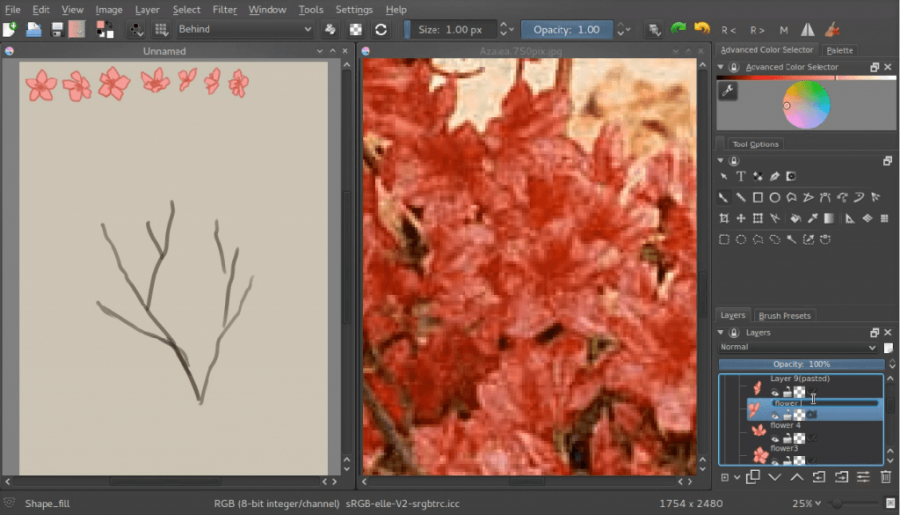
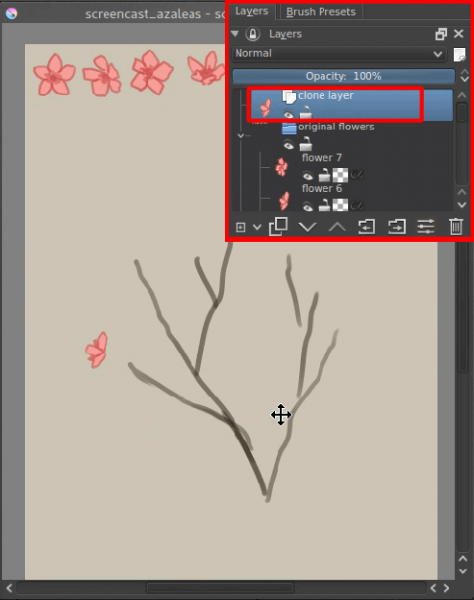
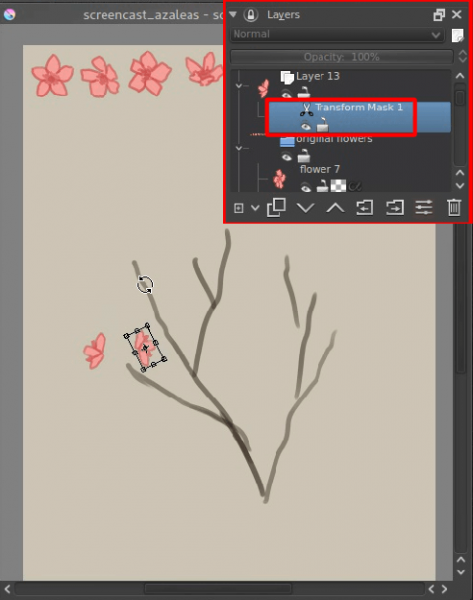
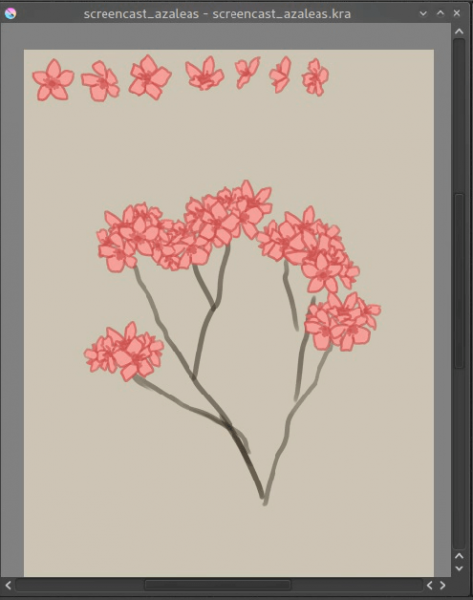
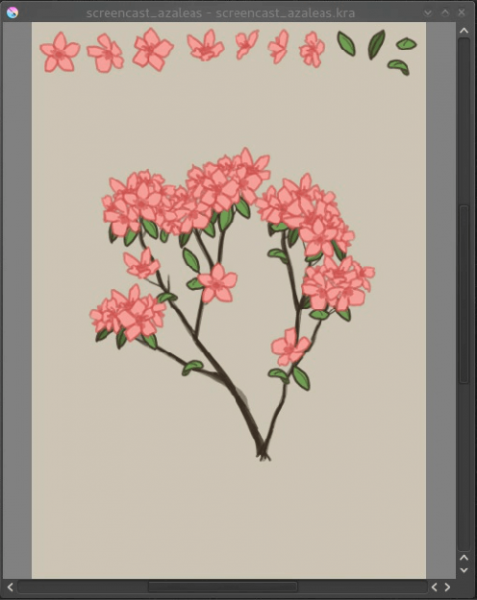

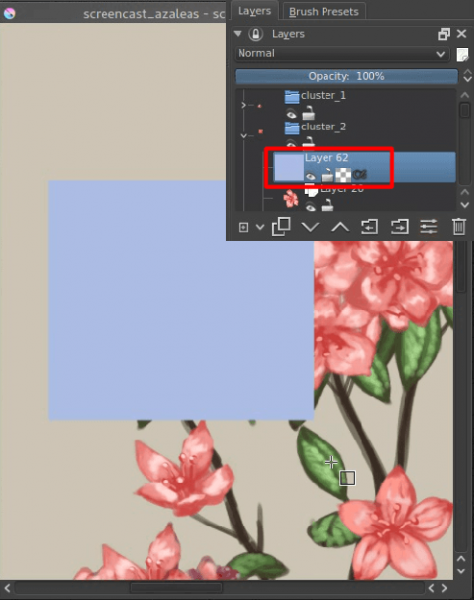
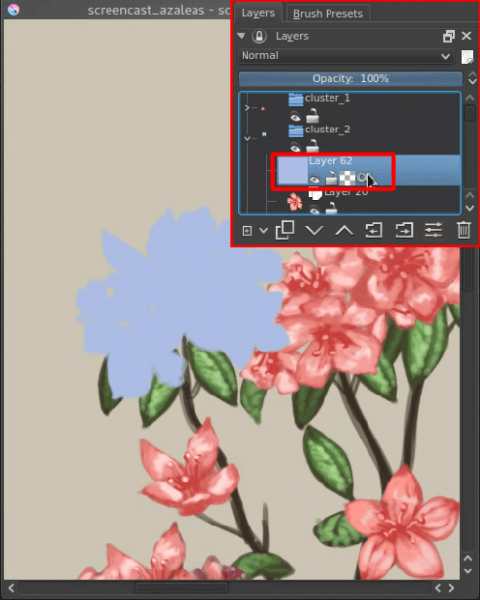
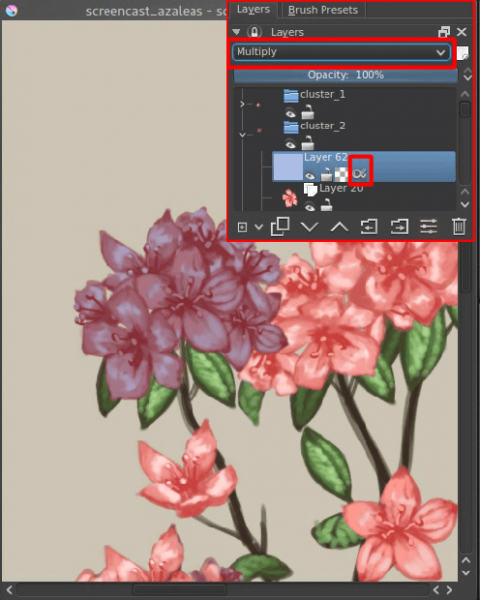
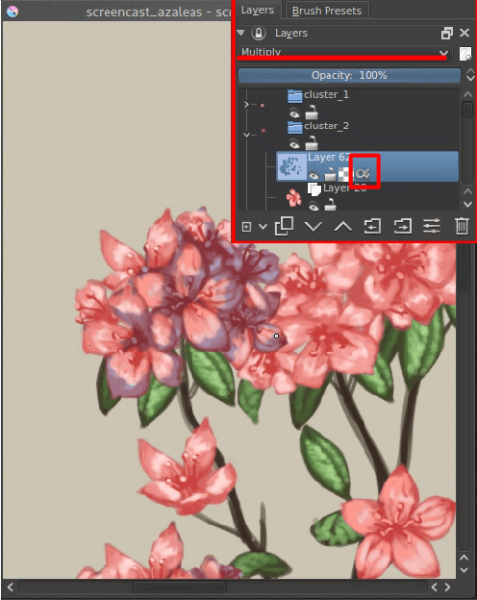
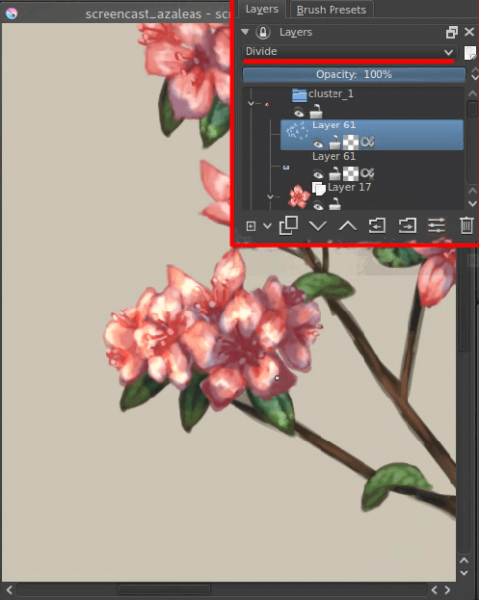
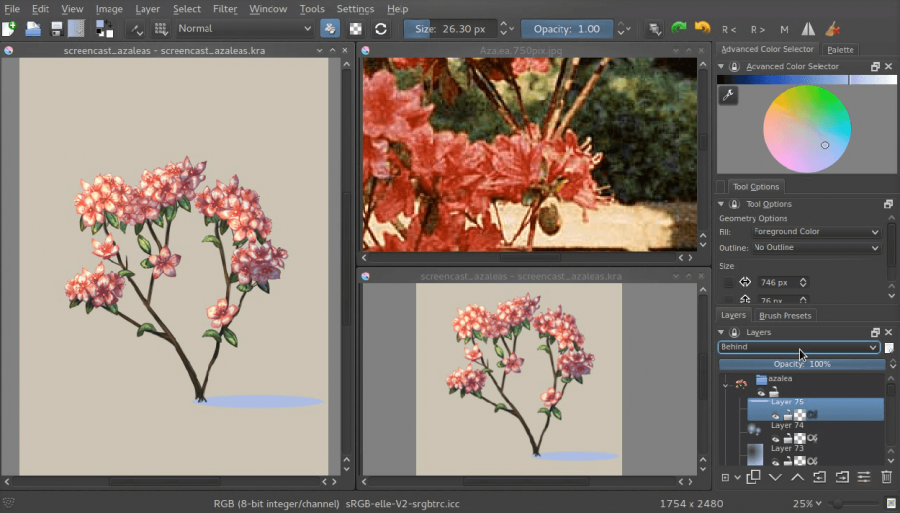











أفضل التعليقات
لا توجد أية تعليقات بعد
انضم إلى النقاش
يمكنك أن تنشر الآن وتسجل لاحقًا. إذا كان لديك حساب، فسجل الدخول الآن لتنشر باسم حسابك.